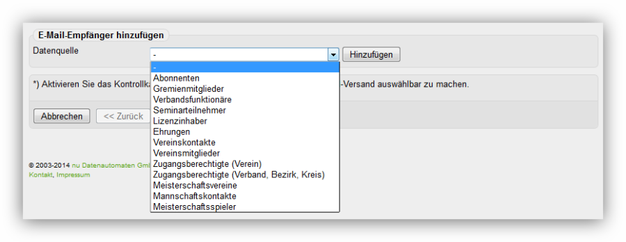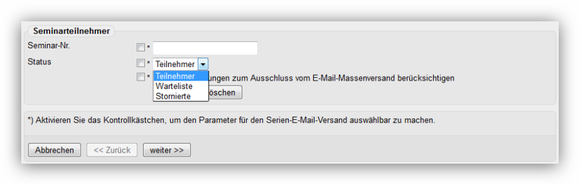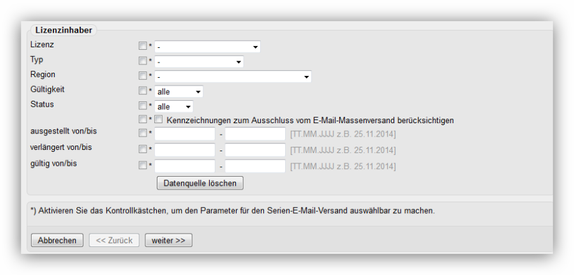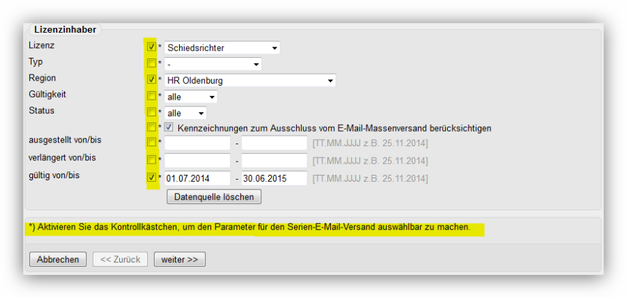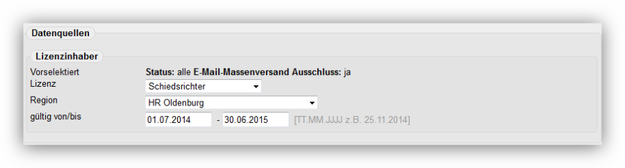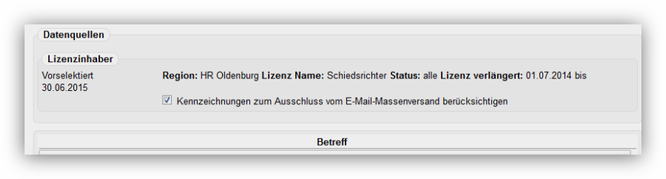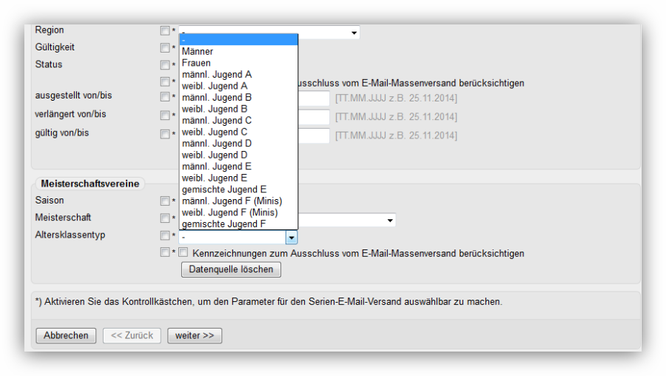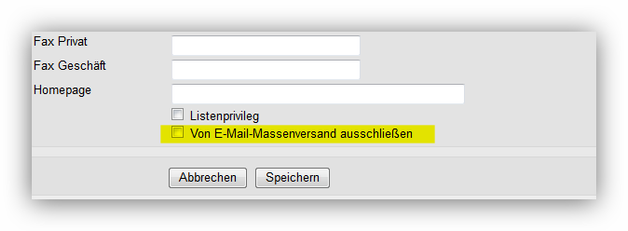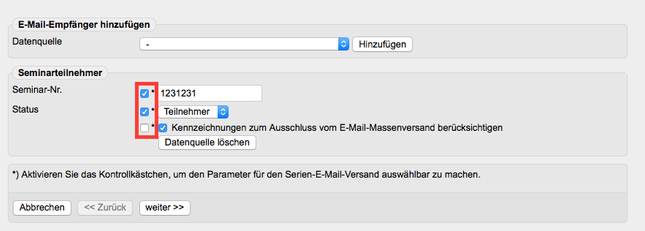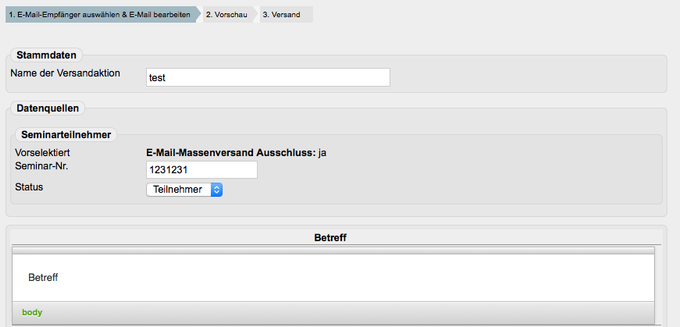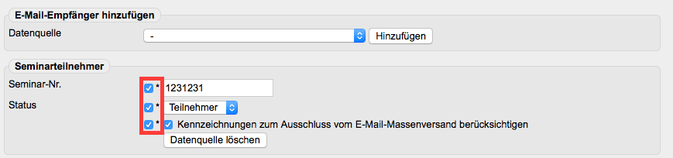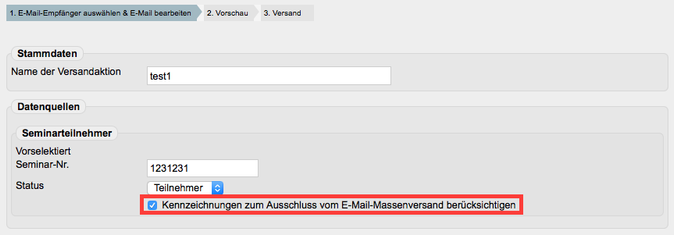Hinweise zur Konfiguration der Datenquellen
Der erste Schritt bei der Erstellung einer Serien-E-Mail-Vorlage ist wie vorab erwähnt die Zusammenstellung der Empfängerliste über die Auswahl und Konfiguration der Datenquellen.
In Abhängigkeit von der Datenquelle werden Filtermöglichkeiten eingeblendet.
Beispiel Seminarteilnehmer:
Beispiel Lizenzinhaber
Durch geschickte Kombination der Filter kann man die verschiedensten Ausgaben erzeugen. Wenn man z.B. alle Schiedsrichter ausgewählt haben will, die in der laufenden Saison (14/15) eine gültige Lizenz haben, dann könnte die Filtereinstellung so aussehen:
Wenn man die Haken vor den einzelnen Filtern setzt, dann bekommt man diese Filter beim Serien-E-Mail-Versand auch noch einmal vorgeblendet und kann Änderungen vornehmen:
Der Standardfall wird aber sein, dass diese Haken nicht gesetzt sind. Dann sieht das so aus (hier ist nur der Haken vor dem Ausschluss der Massenmails gesetzt. Daher wird er hier noch mal angeboten). Alle anderen Filter-Vorgaben werden im Text darüber aufgelistet:
Beispiel Meisterschaftsvereine:
Beispiel Kaderlisten
Bei der Datenquelle "Kader bzw. Kadermitglieder" gibt es die Felder "Kadermitgliedschaft von" und "Kadermitgliedschaft bis". Diese sind leider etwas missverständlich.
"Kadermitgliedschaft von" gibt an, wann eine Person frühestens in den Kader eingetreten sein muss, damit sie angeschrieben wird.
"Kadermitgliedschaft bis" gibt an, wann eine Person spätestens aus dem Kader ausgetreten sein darf, damit sie angeschrieben wird.
Wenn keines dieser beiden Felder ausgefüllt wird, werden alle Kadermitglieder angeschrieben, die jemals Mitglied in einem Kader waren.
Bitte bei allen Datenquellen diesen Hinweis beachten:
In allen Filtervorgaben taucht immer diese Abfrage auf:
Für jede Person, die im System angelegt ist, kann man in den Stammdaten vermerken, ob diese Person vom Massenversand ausgeschlossen werden soll:
Dieses Feld gibt an, ob Personen, bei denen die Option „Von E-Mail-Massenversand ausschließen" aktiviert ist, beim Versand dieser E-Mail ausgeschlossen werden sollen oder nicht.
Dies kann man mit dem rechten Haken bestimmen. Mit dem linken Haken wird dieses Feld beim Versand einer Serien-E-Mail wieder auswählbar machen (siehe Screenshots weiter unten).
Es ist leider etwas verwirrend, dass hier zwei Haken nebeneinander sind. Wenn man dieses Feld aber mit den anderen vergleicht, kann man das Muster erkennen. Der linke Haken ist an jedem Feld vorhanden. Der rechte bestimmt den Wert des Feldes, so wie bei den anderen Feldern die Dropdowns und Textfelder.
Linker Haken aktiviert: